Minecraftの最初のアカウント:必死のダイビング
- By Claire
- Mar 14,2025
Minecraftは、これらすべての年の後でも、主要なサンドボックスゲームのままです。その無限の旅、手続き的に生成された世界、および堅牢なマルチプレイヤー機能は、無限の創造的な可能性を提供します。 Minecraftの冒険を始めるための最初の手順を探りましょう。
目次
- Minecraftアカウントの作成
- あなたの旅を始める方法
- PC(Windows、MacOS、Linux)
- XboxとPlayStation
- モバイルデバイス(iOS、Android)
- Minecraftを出る方法
Minecraftアカウントの作成
MinecraftをプレイするにはMicrosoftアカウントが必要です。公式のMinecraftのWebサイトにアクセスし、右上隅の「サインイン」ボタンをクリックします。新しいアカウントを作成するオプションを選択します。
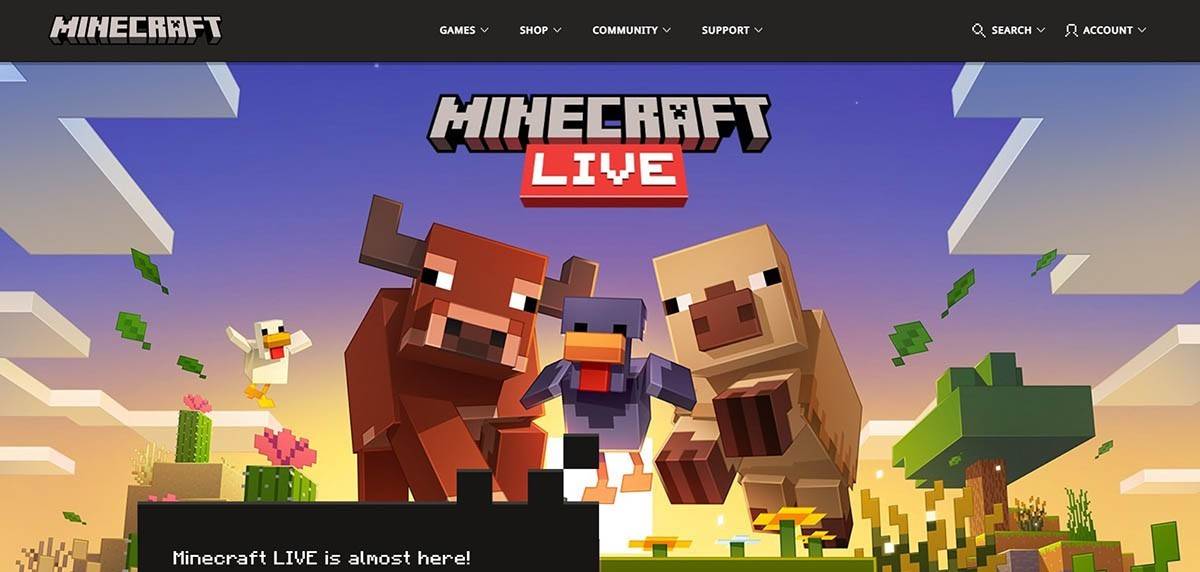 画像:minecraft.net
画像:minecraft.netメールアドレスを提供し、強力なパスワードを作成し、一意のユーザー名を選択します。選択したユーザー名が既に取得されている場合、システムは代替案を提案します。
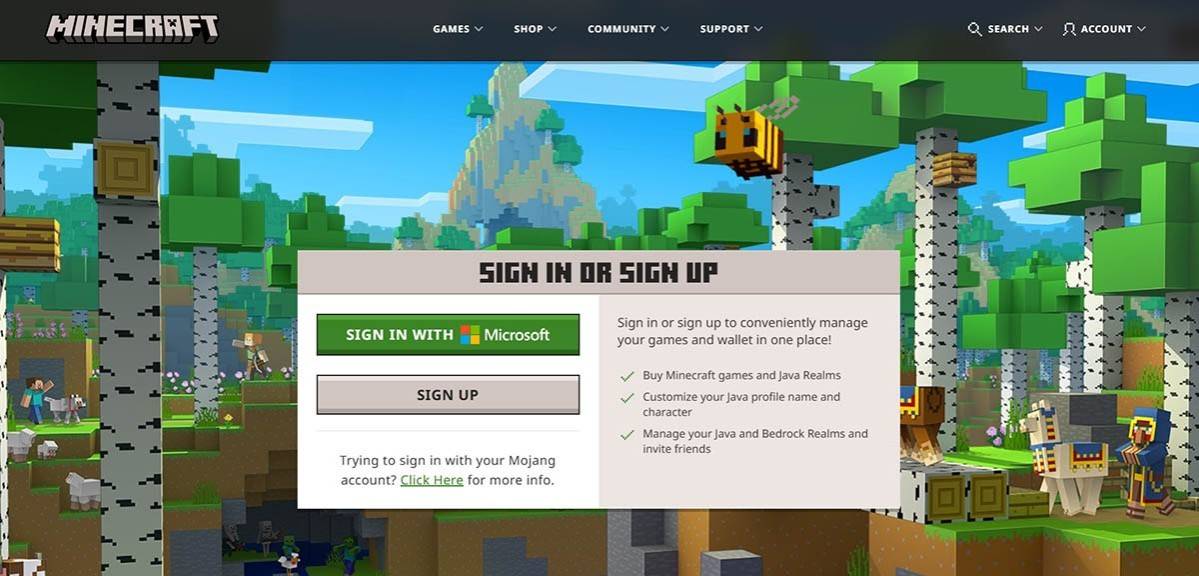 画像:minecraft.net
画像:minecraft.net受信トレイに送信されたコードを使用して、メールアドレスを確認します。すぐにメールを受け取らない場合は、スパムフォルダーを確認してください。検証されると、プロファイルが作成され、Microsoftアカウントにリンクされます。その後、画面上の指示に従って、Webサイトストアからゲームを(まだ持っていない場合)購入できます。
あなたの旅を始める方法
PC(Windows、MacOS、Linux)
Minecraft on PCには、Java EditionとBedrock Editionの2つのメインエディションがあります。 Windows、MacOS、Linuxと互換性のあるJava Editionは、公式のMinecraft Webサイトからダウンロードされています。ランチャーをインストールした後、MicrosoftまたはMojangアカウントでログインし、希望するゲームバージョンを選択します。
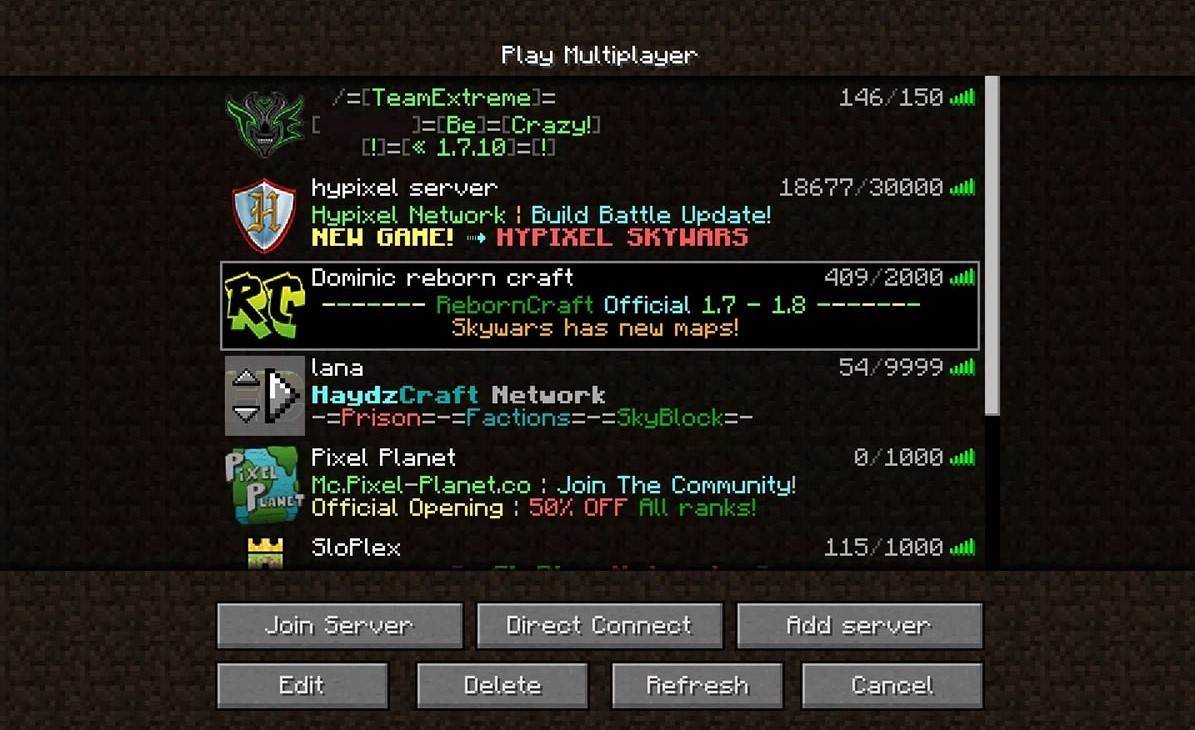 画像:aiophotoz.com
画像:aiophotoz.com最初に起動すると、承認ウィンドウが表示されます。 Microsoftアカウント資格情報を使用してログインします。ソロプレイについては、「新しい世界を作成する」をクリックし、ゲームモード:「サバイバル」を選択して、クラシックエクスペリエンスの「サバイバル」または無制限のリソースの「クリエイティブ」を選択します。マルチプレイヤーの場合、「再生」セクションの「サーバー」タブに移動して、パブリックサーバーに参加するか、プライベートサーバーのIPアドレスを入力します。同じ世界で友人と遊ぶには、世界の設定でマルチプレイヤーを有効にします。
XboxとPlayStation
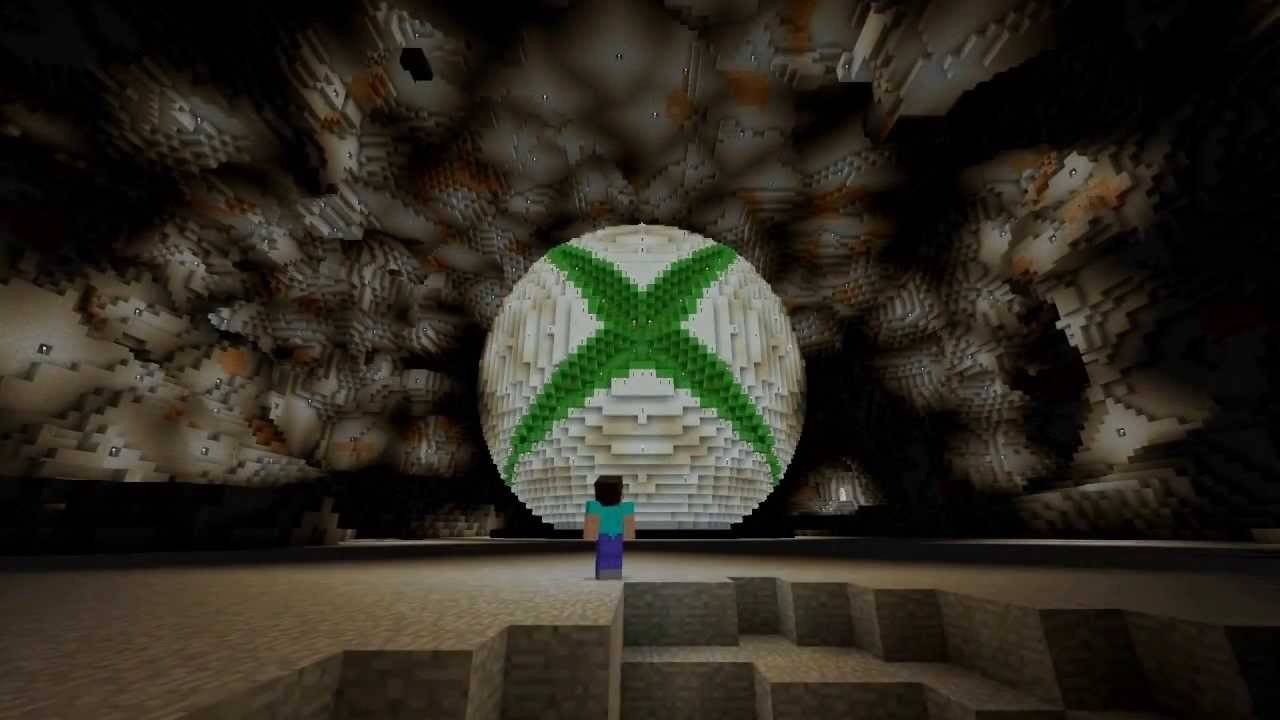 画像:YouTube.com
画像:YouTube.comXbox Consoles(Xbox 360、Xbox One、XboxシリーズX/S)で、MicrosoftストアからMinecraftにアクセスします。ダウンロードしてインストールした後、ゲームを起動し、Microsoftアカウントでログインして、成果と購入を同期します。 PlayStation 3、4、および5ユーザーは、PlayStationストアからMinecraftを購入してダウンロードできます。クロスプラットフォームのプレイについては、Microsoftアカウントでログインします。
モバイルデバイス(iOS、Android)
App Store(iOS)またはGoogle Play(Android)を介してMinecraftを購入します。インストール後、Microsoftアカウントでログインします。モバイルバージョンは、クロスプラットフォームのプレイをサポートしています。
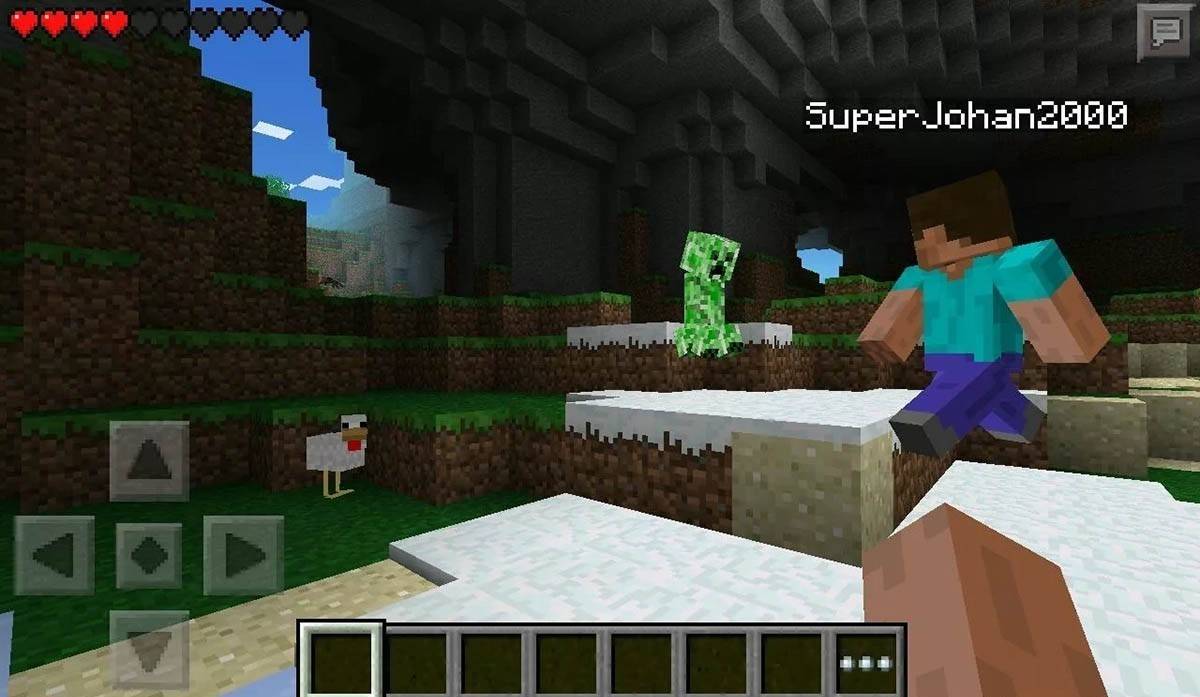 画像:Storage.GoogLeapis.com
画像:Storage.GoogLeapis.com注:Bedrock Editionは、言及されたすべてのデバイスでクロスプラットフォームプレイをサポートしています。 Java EditionはPCのみであり、クロスプラットフォーム機能がありません。
Minecraftを出る方法
終了するには、ゲーム内メニューを使用します。 PCで、ESCを押し、「保存と終了」を選択し、ランチャーを閉じます。コンソールで、一時停止メニューにアクセスし、[保存して終了]を選択してから、コンソールのホーム画面を介してゲームを閉じます。モバイルデバイスでは、ゲームメニューで「保存して終了」オプションを使用し、デバイスのシステムメニューを介してアプリを閉じます。
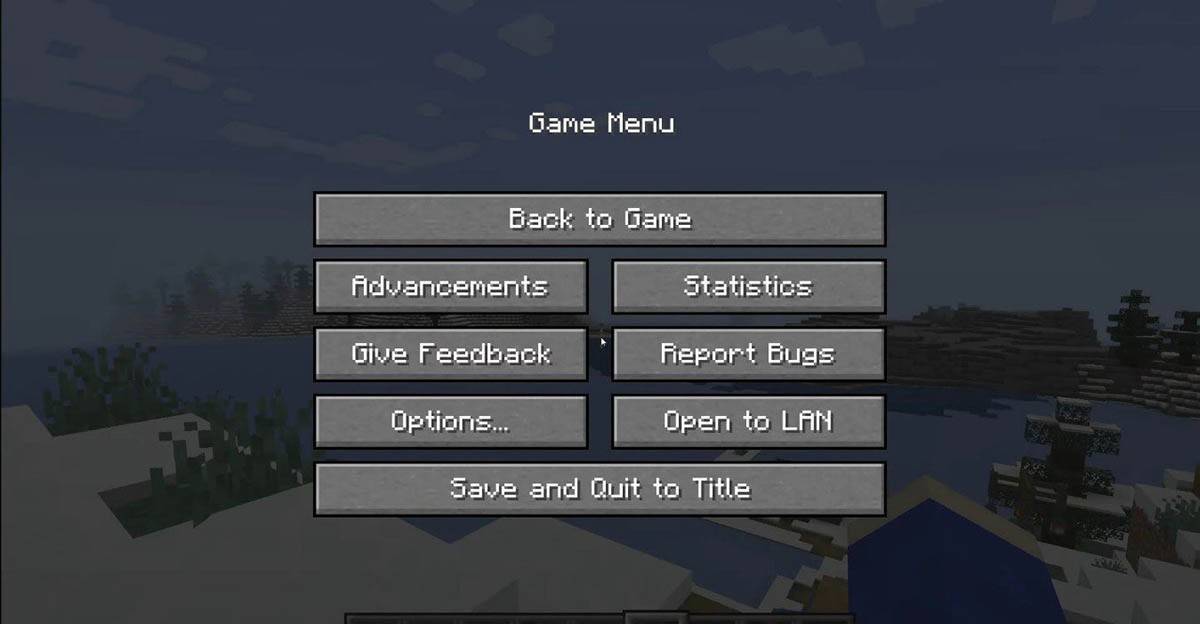 画像:tlauncher.org
画像:tlauncher.orgMinecraft Adventuresをお楽しみください!ソロを探索するか、さまざまなデバイスで友達と協力してください。
最新ニュース
もっと >-

- エネルギー消費シューター、来月AndroidとiOSに登場
- Dec 21,2025
-
- サモ・デジタル買収によるザ・チャイニーズルームの独立再獲得
- Dec 21,2025
-

- 「トレロワ」第4回オープンンベータ開始 ログライクアドベンチャーに大幅アップデート
- Dec 21,2025
-

-

- Cronos 新たな夜明け、公開日が決定
- Dec 20,2025



